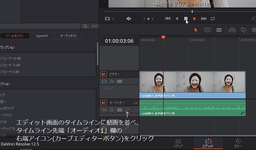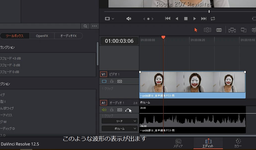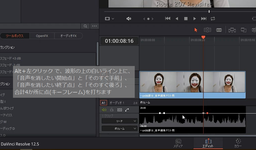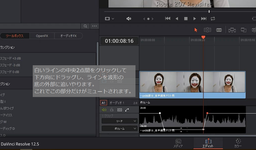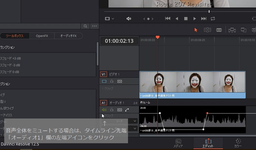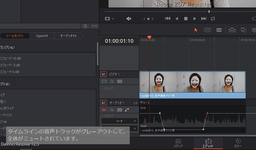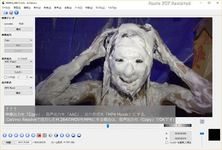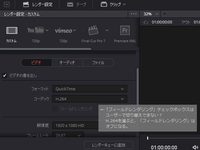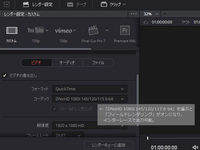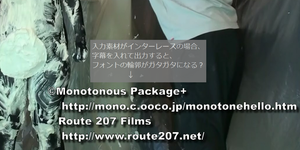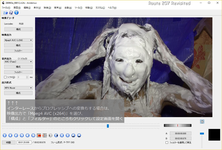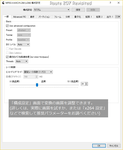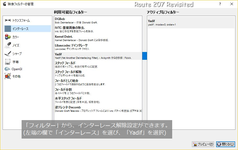Top > Videos > 「DaVinci Resolve」を使ってみる(撮影動画の編集・保存について 2016年版) (2016年12月11日掲載)
「DaVinci Resolve」を使ってみる(撮影動画の編集・保存について 2016年版)
高機能の動画編集ソフト「DaVinci Resolve 12.5」の無償版を使って、モーショントラッキング機能を試してみました。
まずは完成した動画からどうぞ。先日のサボテンマニアさんとの撮影(「いろいろ行ってきました」をご参照ください)より、パイ投げ40連発の一部です。サボテンマニアさん・モデルさんの許可を得て掲載させていただいています。
動画
右側の投げ手の動きに合わせて顔部分のボカシも動いてますが、これがモーショントラッキング(自動追従)によるものです。音声は一部消していますが、これもDaVinci Resolveで編集しています。
撮影したものを公開しようとした際、映像や音声のこの部分を隠したり消したりできれば…という場合があると思います。そのご参考になればと思い、このページで手順をごく簡単に書いてみました。以下、ご関心がありましたらどうぞ。
無償版でも制限なく使えるモーショントラッキング機能
今回このようにDaVinci Resolveを取り上げる理由ですが、何よりも、とても充実した編集機能がフリーで使えるという点です。
特に、被写体の特定エリアを指定し対象の動きを自動追跡しながら各種フィルタをかける機能は、他の高機能を謳う動画編集ソフトでも、搭載されていないことがあります。たとえばEDIUSシリーズでは、2016年4月公開のバージョン8.2になってようやく搭載されましたし、Vegas Proシリーズでは、最新の14でも同機能はありません(手動で追跡しながらのボカシやモザイクは可能です)。なお、上記動画の左側のように対象エリアを動かさずにボカすことは、ほとんどの動画編集ソフトで可能です。
今年2月にYouTubeのアップロード時の編集機能に自動追尾ぼかし機能が追加されたり、またフリーソフトのAviUtlにもそういったプラグインがあるとのことで、最近でこそ選択肢は増えているようですが、DaVinci Resolveのような本格的な動画編集ソフトで、有償版と同等のフィルタ機能が無償版でもほぼ制限なく使える例は、今のところまだ珍しいと思います。
今回は触れていませんが、他にはマルチカム編集機能(同じシーンを複数のカメラで撮影した素材を同時にプレビューし、リアルタイムにスイッチングしながら採用するアングルを決めていく編集機能)も搭載されていて、それもフリーの編集ソフトとしては貴重です。対応OSについても、Windows・Mac・Linux版が揃っています。
ただし、DaVinci Resolveは、もともとカラーグレーディングと呼ばれる色を調整する工程をメインの目的とする、デジタルシネマ向けのソフトウェアでした。そのため、AVCHDへの対応などに関して、一般ユーザーから見ると以下のような難点もあります。
DaVinci Resolveの注意点
ここで、一般向けの用途から見た場合のDaVinci Resolveの弱点というか注意点として、以下の2点が挙げられるでしょうか。
- 高性能のグラフィックボード(ビデオカード)を搭載したパソコンでなければ、動作が重い
- AVCHDの動画の編集には向かない
一点目ですが、DaVinci Resolveは多くの処理をCPUではなくGPUに任せるため、グラフィックメモリが十分にある高性能なビデオカードを搭載したパソコンでなければ、動作が重いようです。私のパソコンにはインテルCPU内蔵のグラフィック機能しかないため、動作はわりと重く感じられました。
インテルのCPUには「Quick Sync Video」(QSV)と呼ばれる動画エンコード・デコード支援機能がありますが、DaVinci Resolveではたぶん使われていません。EDIUSはQSVをフル活用する設計ですので、私の環境ではEDIUSのほうがだいぶ動作が軽く、動画の出力スピードも高速です。
二点目については、DaVinci ResolveはAVCHDの音声に使われているAC-3コーデック(ドルビーデジタル)を読み込めません。AVCHDの映像の編集はできますが、音声は無音になります。
また、インターレース素材の扱いにも不向きで、編集結果の出力時にH.264コーデックを選ぶと、インターレース解除されないままプログレッシブ扱いで出力され、インターレース縞が残った状態のプログレッシブ動画になってしまいます。
DaVinci Resolveはもともとはデジタルシネマ向けのソフトですので、ある程度GPUの強力なハードウェアで、プログレッシブ素材を扱うことが前提だったのでしょう。家庭向けのAVCHD動画については、これまで対応の必要性が低かったものと思われます(AC-3音声については他にライセンス絡みの問題があるかもしれません)。
というようなわけで、撮影環境・編集環境次第では、いずれも致命的な難点かもしれません。
一方で、デジカメ動画(拡張子が.mp4や.movの動画)であれば、映像はプログレッシブ・音声はAACやリニアPCMのため、DaVinci Resolveでの読み込みに問題はありません。最近のデジカメ動画との相性は良いと思います。また、AVCHDでも、映像をプログレッシブ(60Pや24Pなど)、音声をリニアPCMの設定で撮影したものは、問題なく扱えます。
モーショントラッキングの設定方法
冒頭の動画とは全然別の素材ですが、モーショントラッキングによるフィルタを適用する手順を、画面キャプチャで動画にしてみました。ところどころに説明の字幕を入れましたが、簡易的です。詳しくはカーソル・クリックとその動作結果を追っていただければと思います。
以下の動画に含まれていない、カット編集などの基本的な使い方につきましては、Blackmagic Design公式のチュートリアル動画(YouTube)、ユーザー有志の方によるチュートリアル動画(YouTube)や日本語公式マニュアル(PDF、37MB)などをご参照ください。
簡単といえば簡単ですが、上記動画のとおり、イレギュラーな部分に細かな修正をしようとすると、やはりそれなりに手間がかかります。作品用ではなく見栄えにあまり凝る必要がない場合は、ざっくりと大きめの範囲にフィルタをかける、どうしてもややこしいところは部分的にカットしてしまう、くらいが簡単でいいと思います。特に、このページ冒頭に載せた動画の左側のように固定されたマスキングで事足りる場合は、それで実用上十分かと思います。DaVinci Resolveの場合は、追跡枠を設定後にトラッキングを実行しなければ、クリップの開始から終端まで同じ固定エリアにフィルタをかけられます。
なお、DaVinci Resolveは、今のところMP4コンテナでの出力はできません。H.264コーデックで出力する場合、MOVコンテナ(QuickTimeコンテナ)のみが選べます。一般に、動画がH.264コーデックであれば、MOVコンテナからMP4コンテナへは無劣化で変換できます。変換には、後述のAvidemuxのようなフリーソフトやペガシスのTMSR5など、様々なツールがあります。
おまけ 音声の部分的な消し方
ついでに、DaVinci Resolveで音声を部分的にミュートする方法です。これも他の編集ソフトでも可能です。
【1~4枚目】音声を部分的にミュートする方法です。
【5~6枚目】音声全体をミュートするのは簡単です。
敢えてDaVinci ResolveでAVCHDを編集したい場合
少し手間はかかりますが、事前の準備をすれば、DaVinci ResolveにてAVCHD動画を音声付きで編集することもできます。実は冒頭の動画も、AVCHDの素材をいったん他のツールでMP4・プログレッシブの動画に変換してからDaVinci Resolveで読み込んでいます。
音声なしでもいい、H.264で出力したときにインターレースの縞が残ってもいいという場合は、下準備なしにDaVinci ResolveにAVCHD素材を読み込んで編集することも可能です。
方法1 MP4コンテナに移し替えて音声だけ変換する
Avidemux(日本語化の方法はこちら参照)などのフリーの動画編集・エンコードソフトを使えば、AVCHDのmts素材の音声部分のみをAACコーデックに変換し、映像部分には変更を加えずにMP4コンテナに移し替えることが可能です。音声しか変換しないため、出力は高速です。その上でDaVinci Resolveに読み込めば、音声も出ます。
フリーソフトで読み込めるAC-3音声が、なぜ大手メーカーによる高機能ソフトで読み込めないのだろう、という疑問が生じますが、おそらくはライセンス料金絡みの問題かと思います。同様の事例として、フリーソフトでは読み込めるDVDのMPEG-2コーデックが、Windowsではライセンス料金を理由に標準搭載されなくなっています(Gigazineの記事)。
インターレース素材の出力方法
DaVinci Resolve 12.5は、先述のように、インターレース素材を綺麗にプログレッシブに変換して出力することができないようです(インターレース縞が残ってよいのであれば、MOV・H.264でプログレッシブ動画として一応は出力可能です)。そのためインターレースのまま出力することになりますが、その際に選べるコーデックが限定されます。
インターレースでの出力には、「デリバー」ページの「ビデオの書き出し」欄にある「フィールドレンダリング」のチェックボックスがオンになる必要がありますが、このチェックボックスは常にグレーアウトしていてユーザー側ではオン・オフができず、コーデックの選択に合わせて自動的に切り替わります。
試した範囲では、フォーマットを「QuickTime」、コーデックを「DNxHD 1080i 145/120/115 8-bit」にすると、「フィールドレンダリング」がオンになり、インターレースで出力できました。このコーデックはフルHDで145Mbpsにもなる低圧縮の編集用コーデックですので、配布には別途MP4などへの変換が必要です。
他のソフトでDNxHDコーデックを読み込むには
Avid社のダウンロードページからDNxHDコーデックをインストール、それに加えてAppleのQuickTimeをインストールすれば、ペガシスのTMPGEnc Video Mastering Works 6などで読み込むことは可能です。ただし、QuickTimeのWindows版はAppleがサポート終了を発表してセキュリティの点からアンインストールが推奨されており、「QuickTime Essentials」のみをインストールするほうがよいようです(参考:「QuickTime for Windowsサポート終了とEDIUSのご利用について」)。
DaVinci Resolve本体の動作には、QuickTimeは不要です。また、QuickTimeがインストールされていない環境でも、MPC-HCなどのフリーの動画プレイヤーでH.264・MOVの動画は再生できます。
仕様?不具合?
そうして出力したDaVinci Resolveのインターレース動画ですが、なぜか編集で入れた字幕の輪郭がガタガタになるという現象を確認しています。いろいろフォントや出力設定を変えつつ試しましたが、どうも、入力素材がインターレースの場合は、どんな出力設定でもこうなってしまうようです。不具合なのか仕様なのかは不明です(どこか設定がまずいようでしたら、詳しい方ご教示ください)。
入力素材がプログレッシブであれば、このような現象はありません。
【左側】インターレース素材に字幕を入れた場合
【右側】同じ素材をいったんプログレッシブ素材に変換してからDaVinci Resolveに読み込み、字幕を入れた場合
方法2 動画部分もあらかじめプログレッシブに変換してしまう
上記のとおり、DaVinci Resolveはインターレース素材(60i動画)の扱いが今ひとつ不便なので、MP4コンテナに移し替える際にインターレース解除をしてプログレッシブ動画(30Pまたは60P)に変換しておくのも一案です。その場合は動画部分は全部再エンコードになるので、それなりに時間がかかります。
他のたいていの動画編集ソフトであれば、AVCHDもインターレース素材全般も問題なく扱えます。DaVinci Resolveでしかできない機能を使いたい、というのでない限り、わざわざ事前に変換してまで使うメリットは少ないと思います。
Avidemuxは、DaVinci Resolveで出力したMOVコンテナのH.264動画をMP4コンテナに無劣化で移し替えるのにも使えます。
EDIUS・Vegasとの比較
ここまでDaVinci Resolveについて取り上げてきましたが、EDIUS・Vegasとの比較についても簡単にまとめておきます。いずれも、本格的な編集機能を備えたソフトです。
| ソフト名 | メーカー | 価格(概数) | モーショントラッキング | 出力形式の豊富さ | インテルQSV対応 | AVCHD対応 | DVD・Blu-rayオーサリング |
| DaVinci Resolve 12.5 | Blackmagic Design | フリー | ○ | △ | × | △ | × |
| EDIUS 8 | Grass Valley | 5万円 | ○ | ○ | ○ | ○ | ○ |
| Vegas Pro 14シリーズ | MAGIX (※国内での販売はソースネクスト) | 7000~1万3千円 (※セール期間に限る) | × | ○ | △ | ○ | ×~○ (※パッケージによる) |
EDIUSが他よりだいぶ高価なのが目立ちますが、Vegas Pro 14シリーズは海外では599ユーロ=約7~8万円で売られており、本来はそれくらいの価格帯のソフトです。ソースネクストでの特売は、日本でのシェアを増やすための例外的な価格です(ただし海外版とは製品群に含まれるソフトウェア構成が微妙に異なり、価格差にまったく理由がないわけではありません)。
DaVinci Resolveはそういった価格帯のソフトと同じような機能を持ちながら無償で使うことができ、コストの面では際立っています。Vegas Pro 14は有償ながら、ソースネクストでの格安販売については、非常にコストパフォーマンスが高いと思います。
DaVinci Resolveは、映像制作のプロだけが必要とするような機能を盛り込んだ有償版「DaVinci Resolve 12.5 Studio」を10万円超で販売し(この価格帯になるとユーザーはほぼ業務用途でしょう)、一般ユーザーには十分すぎる機能のものを無償版として提供してユーザーの裾野を広げる戦略のようです。今後、こうしたスタイルが他の動画編集ソフトにも及ぶのかどうか、要注目だと思います。
おわりに
2008年11月に「編集環境やBD化について」、2014年に「撮影動画の編集・保存について 2014年版」を載せましたが、このページはその2016年版にあたります。
スマホの普及もあって、この10年で動画撮影はかなり日常的なものになりましたが、短いクリップを撮ってそれをSNSや身内でシェアするという楽しみ方が主流で、長い時間何かをがっつり撮ってそれを編集するという行為は、むしろ逆にニッチなものになりつつあるかもしれません。
こういった編集関連の技術情報系のページもどんどん需要の少ないものになってきているのですが、まだ何らかのリアクションやご反応をいただけるようであれば、しばらくはコンテンツの一つとして引き続き扱っていきたいと思います。